Esta nota fue publicada originalmente en la edición 133 de revista POWER. Podes suscribirte a la versión impresa y/o digital aquí
Por Franco Rivero
Es un hecho, cuando cambiamos una computadora por una nueva, de seguro nos queda la vieja y querida PC que tanto años nos acompañó desechada en algún armario. Lo que muchos no saben es que las antiguas computadoras aún pueden servir para realizar las tareas diarias en cualquier oficina, o para hacer los trabajos de la escuela.
El cambio de equipo es una movida ancestral en la que recaen los usuarios al no poder correr software nuevo en sus viejos equipos dado sus características de hardware. Los juegos los primeros en empujar el estándar un poco más allá cada año, requiriendo más hardware y velocidad de procesamiento, pero también los nuevos sistemas operativos se ponen más exquisitos a la hora de actualizar. Por ejemplo, Windows XP puede ser instalado en una PC con tan solo 128 MB de RAM, pero si deseamos actualizar a Windows 8, deberemos contar con un equipo con 1 GB de RAM como mínimo. Por lo que la antigua computadora de seguro pasará al olvido.
En este post, les traemos algunas ideas para sacar el máximo provecho de sus computadoras antiguas, devolviéndoles el brillo con una distribución Linux.
Xubuntu
Xubuntu es un derivado de Ubuntu que, como su hermano mayor, se actualiza cada seis meses y nos brinda la posibilidad de utilizar un completo sistema Linux en computadoras antiguas.
El gran inconveniente que tienen los sistemas operativos Linux de nueva generación, es que están pensados para que funcionen en computadoras nuevas. Recordemos que la mayoría de los usuarios, elije un sistema operativo no solo por sus funcionalidades, estabilidad y posibilidades, sino también por su atractivo visual. Es por esto que, para estar a la altura de Windows 8, las grandes distribuciones como Ubuntu y Linux Mint ofrecen un lujoso escritorio y grandes efectos especiales que se intensifican con la salida de nuevas versiones.
En cambio, Xubuntu se cruza de vereda y deja de lado a Unity, Gnome y KDE, y centra su atención en funcionar en casi cualquier computadora de hace diez años atrás.
Lo que necesitamos para correr Xubuntu seguramente lo encontraremos en un CPU olvidado en algún rincón de nuestro hogar. El sistema funciona a la perfección en un Pentium (de primera generación) de al menos 400 MHz, 256 MB de RAM, y con tan solo 3 GB de espacio en disco, una verdadera ganga.
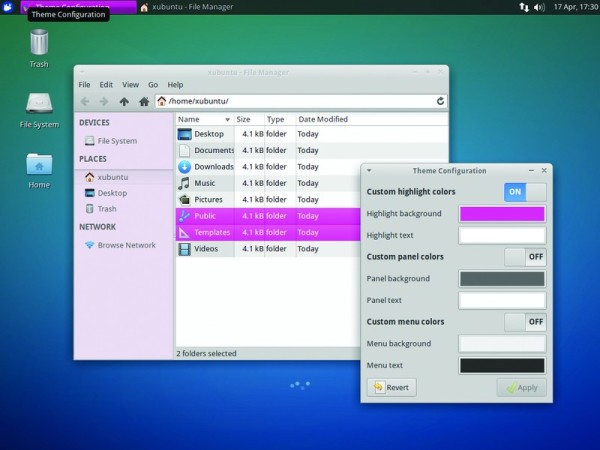
Xubuntu nos permite configurar su apariencia de forma muy sencilla para poder personalizar el sistema a nuestro gusto.
Interfaz
Como decíamos líneas arriba, Xubuntu no necesita grandes configuraciones de hardware, porque cambia los completos administradores de escritorio por XFCE, un simple administrador de ventanas y front gráfico, que aunque es ágil y liviano, resulta casi tan atractivo como Gnome, con la obvia diferencia de rendimiento que obtendremos en la computadora.
Si ya pusieron manos a la obra y rescataron un viejo CPU, pueden comenzar por descargar la última versión de Xubuntu 14.04, Trusty Tahr que pesa tan solo 700 MB. Para iniciar la descarga, debemos apuntar nuestro navegador hacia: www.xubuntu.org/getubuntu y allí elegir alguno de los links de descarga. Luego de hacernos con la ISO, solo resta quemarla en un CD para iniciar la instalación, aunque también es una buena idea probar el sistema de forma live durante algún tiempo, para ver si colma nuestras expectativas.
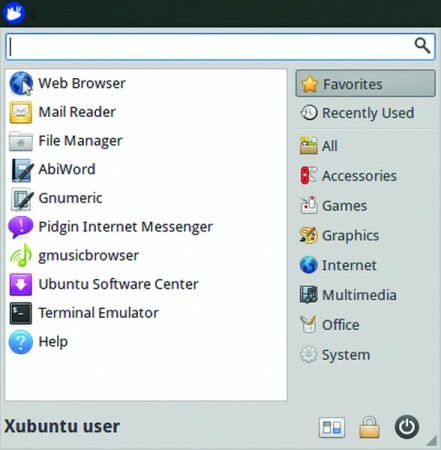
Esta distro presenta un buen catálogo de aplicaciones que cubren todas las necesidades básicas, aunque quizás haría falta un administrador de redes sociales.
Apps soportadas
Por supuesto que el minimalismo no solo está representado por el administrador de ventanas XFCE, sino que la selección de aplicaciones incluidas de manera nativa también están pensadas para consumir pocos recursos del sistema. Aquí no veremos a LibreOffice, por el contrario, las opciones para trabajar están representadas por Abiword, un simple pero efectivo procesador de texto, y Gnumeric una atractiva planilla electrónica de cálculos que no tiene nada que envidiarle a Calc. Otros programas incluidos son Firefox, Pidgin, Xfburn para quemar discos ópticos y muchos programas y accesorios para administrar música y video. Si hablamos de las carencias de Xubuntu en materia de aplicaciones, quizás lo que se extraña son algunos programas para llevar adelante nuestra vida social sin despegarnos del escritorio, y así administrar nuestras cuentas de Facebook y Twitter tal y como lo hacemos en Ubuntu.
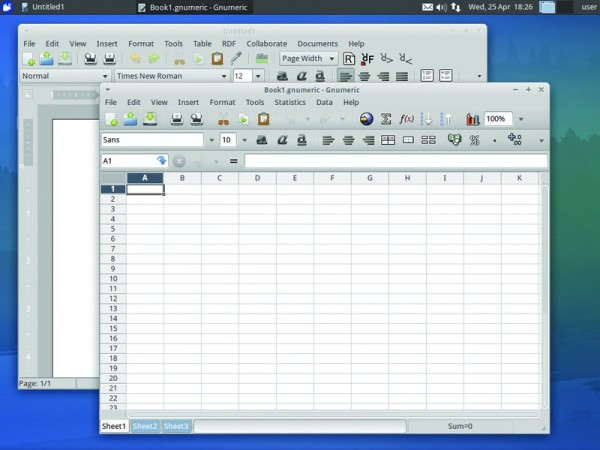
En cuanto a soluciones de ofimática, Xubuntu nos ofrece los programas Abiword y Gnumeric, que se destacan por su bajo consumo de recursos.
Bodhi Linux
Bodhi es una de las pocas distribuciones que utiliza Enlightenment como manejador de ventanas en forma nativa, reemplazando los tradicionales escritorios como KDE y Gnome. Lo primero que llama la atención a la hora de recolectar algo de información sobre esta distribución, son los pocos recursos que necesita para funcionar. Con solo un procesador 300 MHZ acompañado de 128 MB RAM y 1,5 GB de espacio en el disco duro, ya será suficiente para poder instalar Bodhi Linux.
Si el equipo de pruebas cumple los requisitos de hardware, deberemos descargar la imagen ISO, de poco más de 500 MB, de la página oficial (http://bodhilinux.com). Allí encontraremos las versiones en 32 y 64 bits, acompañadas de videos, instructivos y algo de documentación. También, es recomendable dedicarle algo de tiempo y visitar la guía para la utilización de Enlightenment (www.redusers.com/u/3ru), en la cual se ofrece un completo tour para la correcta utilización de este manejador de ventanas.
Luego de grabar la ISO en un CD, es hora de probar el sistema. En el booteo vemos que, dentro de las posibilidades que ofrece, se destaca iniciar en forma live. Por supuesto que también podemos hacer una instalación nativa, algo que no es para nada complicado, considerando que Bodhi Linux está basada en Ubuntu.
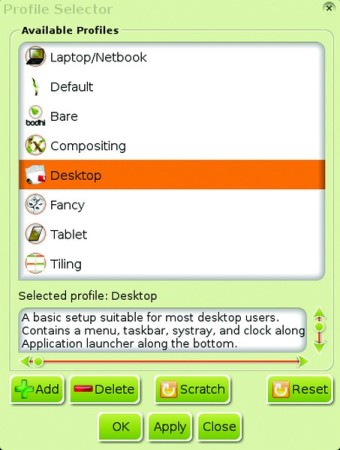
Luego de instalar Bodhi Linux, lo primero que debemos hacer es elegir un perfil. Cada uno de ellos nos ofrece una interfaz distinta e incluso podremos crear unos propios.
Interfaz
Antes de que el escritorio esté operativo, se nos presentará un menú en donde deberemos seleccionar un perfil. Los diferentes perfiles (hay 4 en total) ofrecen diversas adaptaciones del escritorio que van desde lo altamente minimalista hasta la inclusión de algunas barras y gadgets de escritorio. Luego de la selección inicial, se nos ofrecerá elegir un tema de escritorio que acompañe nuestra experiencia con Enlightenment.
Luego de probar diferentes opciones, nos quedamos con el perfil que ofrece una barra lateral y el acceso a [Mi PC] directamente en el escritorio. Si bien la barra antes nombrada no tiene la flexibilidad de Unity, es un interesante lanzador que permite navegar por las diferentes áreas de trabajo, abrir el navegador web y apagar la computadora. También en esta opción, encontramos un completo calendario sobre el escritorio que permite ser ampliado al hacer clic sobre el mismo.
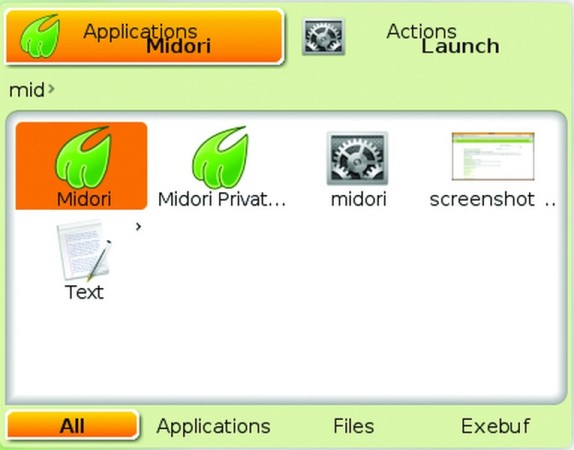
Bodhi Linux se destaca por utilizar Enlightenment como gestor de ventanas. Debido a esto presenta varias opciones interesantes, como la herramienta Everything que nos permite localizar cualquier archivo de forma rápida y sencilla.
Software incluido
Además de la barra lateral que oficia de lanzador de algunas pocas herramientas, el verdadero “menú de inicio” se desplegará al hacer clic con el botón izquierdo del mouse en cualquier sector del escritorio. Allí veremos un menú dividido en categorías con opciones agrupadas en cada una de ellas.
La decepción más inmediata no se hace esperar. Al visitar la opción para observar los programas que incluye Bodhi en forma predeterminada, nos encontramos con unas pocas opciones: el navegador ligero Midori y un editor de texto en modo grafico, nada más.
Para dejar a Bodhi listo para el trabajo diario, deberemos invertir un buen tiempo en la instalación de nuevas aplicaciones de uso cotidiano. Para ello, lo ideal es visitar el centro de software online de la distribución (software.bodhilinux.com) y bajar desde allí los paquetes que se desean instalar. También es importante destacar que se incluye Synaptic como gestor de paquetes, por lo que si queremos automatizar esta cuestión podremos hacerlo.
Otras opciones disponibles desde el menú de inicio son la posibilidad de agregar nuevos gadgets para lucir en el escritorio. La selección va desde modernos relojes y barras de todo tipo, hasta iconos personalizados en el escritorio.
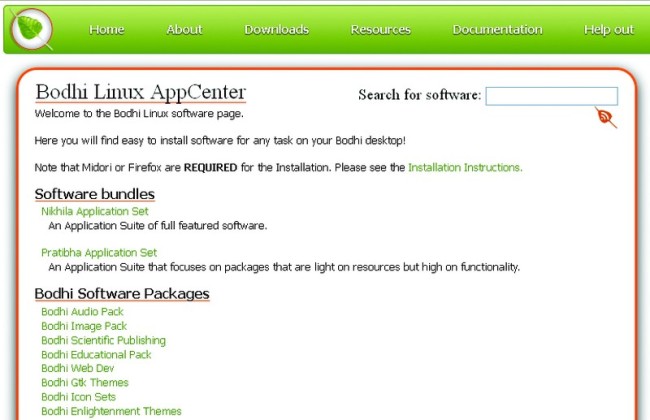
La gran desventaja de esta distro es la poca cantidad de software que incluye. Por suerte, podemos recurrir a su centro de software para dejarla lista para usar.
Damn Small Linux
Damn Small Linux es una distribución Live-CD que solo ocupa 50MB. Pueden descargar la imagen ISO desde el sitio oficial del proyecto (www.redusers.com/u/2im). Una vez descargada, pueden grabarla en un CD, en un dispositivo USB, o en cualquier medio de almacenamiento que luego pueda ser iniciado al momento de booteo.
Como se menciona en su sitio web oficial, DSL nació como un experimento que intentaba determinar cuántas aplicaciones realmente útiles entraban en una distribución cuyo límite era de 50MB. ¡Y han logrado cosas sorprendentes! No sólo incluye un montón de comandos para la consola (entre los que se encuentran clientes y servidores para los servicios más populares), sino que también incluye un completo entorno gráfico con herramientas de todo tipo.
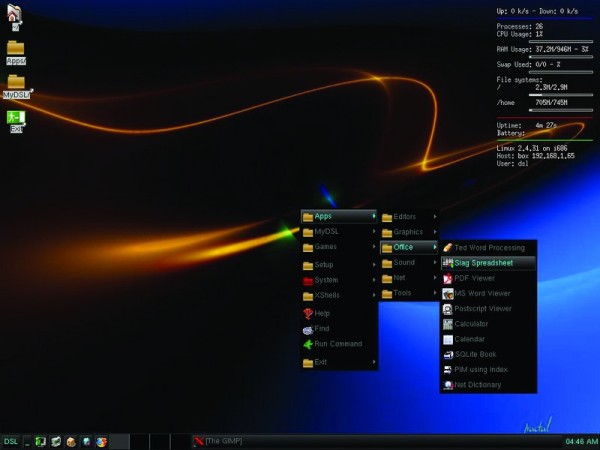
Damn Small Linux no va a ser la distro más bonita, pero ese tampoco es su propósito. Su objetivo es ofrecernos un completo sistema, ocupando el menor espacio posible.
Herramientas disponibles
Entre las herramientas que encontramos para el modo texto, se encuentran servidores y clientes de SSH, FTP, Web, navegadores para la consola, clientes de correo electrónico, soporte para NFS, PPPoE, etc. En el modo gráfico, la cuestión es mucho más sorprendente aún: XMMS para reproducir archivos MP3, Firefox como navegador web (además incluye links para el modo texto y Dillo para el modo gráfico), Sylpheed como cliente de correo electrónico, FLwriter como procesador de textos, una aplicación de planilla de cálculo, cliente de VNC para conectarse a equipos remotos de forma visual, y mucho más. Todas estas aplicaciones funcionan prácticamente sin problemas en una computadora 486 con 16MB de RAM gracias a que DSL no utiliza KDE ni GNOME como entorno gráfico, sino que utiliza Fluxbox. Éste es uno de los manejadores de ventanas más eficientes y flexibles que existen en el mundo de Linux.
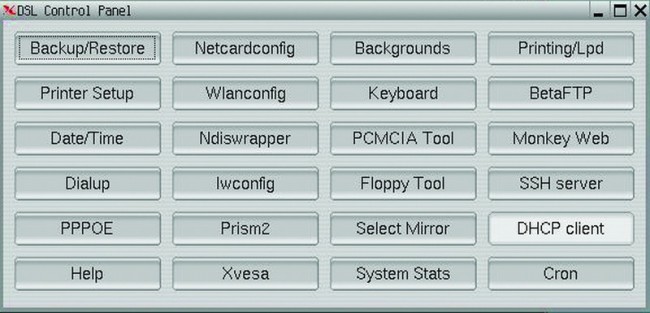
El Control Panel de DSL nos permitirá configurar todo tipo de opciones del sitema, pudiendo modificar hasta el más mínimo detalle.
Pariente de Debian
Una característica muy interesante de Damn Small Linux es que está basada en Debian. Esto quiere decir, en primer lugar, que podemos instalarla en el disco rígido (requiere de 200 MB de espacio libre) con una serie de herramientas que vienen incluidas. Pero, además, el hecho de que esté basada en Debian nos asegura que con sólo un par de comandos podremos instalar un sinfín de aplicaciones adicionales que convertirán a DSL en una distribución Debian actual (siempre y cuando los recursos del equipo lo permitan).
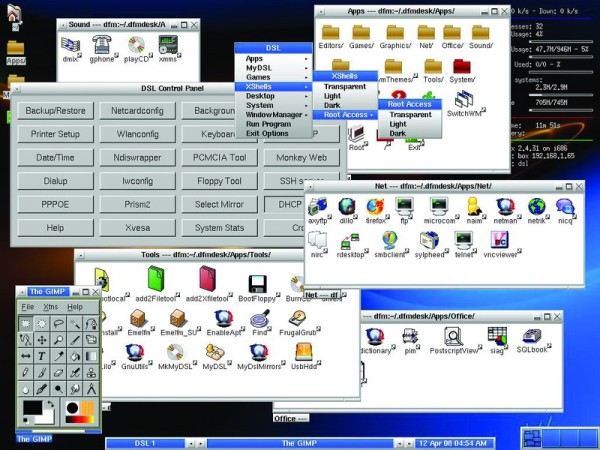
Muchas de las funciones disponibles desde el Control Panel a la vista, para poder darnos una mejor idea de sus capacidades.
Panel de control
Dentro del modo gráfico, encontramos una herramienta llamada DSL Control Panel (panel de control de DSL) que nos permite configurar los aspectos más importantes de nuestro sistema, como interfaz de red, conexión a Internet, etc. Algunos de los asistentes incluidos en este panel de control funcionan en modo visual, presentándonos dibujos y botones para configurar todo rápidamente. Otros, son simples scripts de consola que ejecutarán las tareas necesarias de manera automática. Si bien no se trata de uno de los mejores paneles de control que se vieron en el mundo Linux, es una herramienta muy útil para no tener que andar personalizando todo el sistema a mano con comandos.
Finalmente, vamos a mencionar que DSL puede correr por completo en la memoria RAM, si es que hay suficiente. Sólo requiere 128MB para ejecutar el sistema completo, y los beneficios de esta modalidad son muchos, comenzando por un altísimo incremento en la velocidad general del sistema operativo. Como dice el propio sitio oficial, estarán asombrados de cuán rápida puede ser su computadora.














una pregunta que versión de debían es buena para una noteboot 16 gz 1 de ram es que solo quiero intalar siempre me a llamado la antecion XD y no se cual elejir
Hola. Se puede instalar Jdownloader 2 en Xubuntu?
Las kolibrios y puppy (el original), son poco vistosas, aunque rápidas y vienen bastante completas, pero dan aspecto de win95 o 3.11
Mi equipo es antiguo con 3,5 gigas de ram, para mi es muy importante el arranque del equipo, cualquier derivado de Ubuntu me tarda entre 1,5 y 3 minutos en arrancar (lubuntu, bodhi, etc), aproximadamente como Windows 7 recién instalado.
Los únicos que me han sorprendido en cuanto a rapidez arrancando y ejecutando programas son los minino, puppy (sobre todo fatdog64) y porteus, los 2 últimos una maravilla.
Otra cosa es la cantidad de programas de los que dispongan o la facilidad para instalarlos, pero como efectivos, de las mas de 50 distros que he probado, son lo máximo.
Me pasó algo raro con Lubuntu. Lo quise instalar en una pc vieja con un disco de 4 gb y no me permitia por el espacio. Le termine instalando Ubuntu 10.4 y salio como piña.
[…] Fuente :Red Users […]
Prueben SLITAZ….pesa 30mb, tiene tremendos graficos y se ejecuta desde la memoria ram, todo anda rapidisimo, el os, internet y facebook…..
Nah, que la vas a dar a los pibes una maquina con 128mb de ram? No podes hacer nada con eso, tenes que poder por lo menos navegar bien por cualquier sitio de la red.
Los sistemas nombrados por Luis,son increíbles los tengo probados y no se puede creer lo bien que funcionan,son muy rápidos con solo 32 de Ram,tengo funcionando KolibriOS en Español,creo que es la mas completa,trae todo,navegador,suite de oficina,reproductor de video ,musica ,tv,un montón de juegos de todo tipo,sale funcionando de UNA terminada la instalación,un consejo “pruébenlo”.
Primero,BareMetalOS ambiente alto rendimiento??????????
Requisitos de hardware,básico y mínimo,Microprocesador basado en AMD Intel / equipo de 64 o 32 bits Memoria: 4 MB (más 2 MB para cada núcleo adicional)Disco duro: 32 MB (tomado de la pagina oficial);cualquiera puede instalar esos sistemas,no hay que ser ningún experto,si uno quiere estos sistema se ejecutan desde un viejo disquete 1,44 sin necesidad de instalación,eran cargado en la memoria ram,por lo tanto se mueven muy holgadamente en cualquier maquine antigua,estos sistemas operativos fueron diseñados justamente con ese propósito y el proyecto se mantuvo con el tiempo.
yo hubiera mensionado tambien a puppy linux. creo que las imagenes de bodhi son algo viejas porque actualmente parte de las imagenes de la interfaz y otras cuestiones han cambiado. icluso el proyecto desvio el uso de E17 a una nueva interzas derivada de E17, la cual la estan programando ellos mismos.
Pentium 266 y 128MB. Arranca cualquier aplicación del Office 97 en 3 segundos. Lo único que al sistema le lleva arrancar 10 minutos pero una vez encendido anda bastante bien.
¿Windows XP con 128MB? Es una tortura con tan poca RAM, XP como mínimo, mínimo necesita 512MB.
y no t olvides Patri de donarla con un lunux incluido, asi no te confunden con un raton.
También faltaron ArchLinux y otras menos conocidas que no tienen interfaz en castellano.
Lubuntu (LXDE), Xubuntu (XFCE) son forks de Ubuntu. Idem Linux Mint (Gnome2) pero mucho mejor que Ubuntu. También hay un Mint LMDE (Linux Mint Debian Edition) derivada directamente de Debian.
Kubuntu y Edubuntu (distro educativa) también son forks, pero son pesadas por usar KDE como UI.
Tampoco podemos olvidarlos de los derivados de Fedora (versión Open Source de Redhat) como CentOS.
La ventaja de todos estos es que los repositorios de aplicaciones y actualizaciones facilitan enormemente la vida de los usuarios
Sí, es verdad lo que decís, pero esos SOs se destinan a ambientes de usos específicos. Por ej.: BareMetalOS es para ambientes de computación de alto rendimiento, no para que un pibe la use.
La idea de las distros mainstream que menciona el artículo es que cualquera pueda instalarlas y usarlas sin mayores dificultades, y no es ése el caso de las mencionás.
Me parece perfecto que lo hagas, pero hacé algo bueno y doná la máquina vieja a alguna escuela. Ellos van a aprovecharla.
Comprate una PC nueva y listo, q manera de ratonear
Hay sistemas operativos con entornos gráficos,mucho mas livianos que los nombrados,ejemplo,KolibriOS,MenuetOS,BareMetalOS,etc,todos escritos en lenguaje ensamblador(assembler),conclusión hay vida después de Linux y Windows.
Por mi experiencia necesitas mínimo una de I000Hz y 512 de RAm para que la compu sirva para algo.
Faltó Puppy Linux
Alguna distro que aproveche el hard moderno?
Linux mint xcfe tambien anda bien.
Y que paso con Lubuntu?